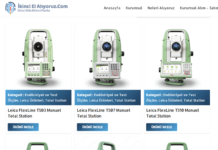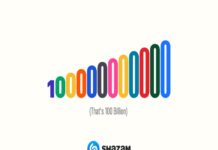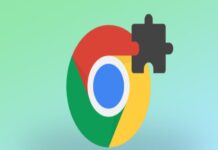Secure Digital Card’ın kısaltması olan bir SD kart, çeşitli mobil elektronik cihazlarda, akıllı cihazlarda, kameralarda ve daha fazlasında büyük miktarda veri yazmak ve okumak için kullanılan bir tür çıkarılabilir hafıza kartıdır. Çoğu tüketici elektroniği cihazı için standart hafıza kartı standardı haline geldi (daha küçük bir sürüm olan mikro SD kart, telefonlarda ve fiziksel alanın daha önemli olduğu diğer cihazlarda yaygın olarak kullanılmasına rağmen). Bu makale, bozuk SD kart nasıl onarılacağı ile ilgilidir.
Mükemmel çalışan bir SD kartın herhangi bir uyarı vermeden arızalanması mümkündür, ancak çoğu SD kartı, çalışmayı durdurmadan önce bozulma/hasar belirtileri gösterir. Bununla birlikte, SD kartlar bozulmaya, yanlışlıkla biçimlendirmeye veya bozulmaya eğilimlidir ve bu da saklanan fotoğrafların, videoların, ses dosyalarının ve diğer verilerin kaybolmasına neden olur. Hafıza kartları sınırlı bir ömre sahip olduklarından, belirli bir kullanım süresinden sonra bozulabilir veya bozulabilirler. Aşağıda, bozuk SD kart düzeltme adımlarından bahsettik.

Bozuk SD Kartı Düzeltmenin 4 Yolu
Bozuk bir SD kartta gizli dosyaları kontrol edin
- Kartı sisteminize bağlayın.
- Dosya Gezgini > Araçlar > Klasör seçenekleri > Görünüm Sekmesini açın.
- “Gizli öğeler” seçeneğini işaretleyin. Şimdi gizli dosyaları görüp göremediğinizi kontrol edin.
Hatayı kontrol etmek için CHKDSK komutunu kullanın
- Görev çubuğuna “cmd” yazın.
- Yönetici olarak çalıştır’ı seçin.
- Girin: chkdsk X: /f X’i SD karta atanan harfle değiştirdiğinizden emin olun.
- Enter tuşuna basın.
- CHKDSK komutunun bitmesine izin verin. SD kartınızın içerdiği veri hacmine göre zaman alır.
Yeni bir sürücü harfi atayın
- Menü listesinden Disk Yönetimi’ne gidin.
- SD kartı Disk Yönetimi’nde arayın.
- Üzerine sağ tıklayın ve içerik menüsünden “Sürücü Harfini ve Yolu Değiştir” i seçin.
- Açılan menüden Değiştir seçeneğine tıklayın.
- Açılır listeden bir sürücü harfi seçin ve Tamam’a tıklayın.
SD kart sürücüsünü yeniden yükleyin
- “Bilgisayar Yönetimi” penceresindeki Aygıt Yöneticisi’ne gidin.
- “Bellek teknolojisi cihazları”nı açın.
- Kart okuyucuyu bulun.
- Kart okuyucunun marka ve modeli.
- “Cihazı kaldır” seçeneğini seçin.
- “Bu aygıt için sürücü yazılımını sil” seçeneğini belirleyerek kaldırın.
- Bilgisayarı yeniden başlatın.
- Kart okuyucunun web sitesinden en son sürücüyü indirin ve kurun.